Excel er et kraftfuldt værktøj, der giver dig mulighed for effektivt at administrere dine data. Indsætning og sletning af rækker og kolonner er en hyppig opgave, som du bør mestre som nybegynder. I denne vejledning vil du lære, hvordan du nemt kan tilføje og slette rækker og kolonner i Excel for at organisere og tilpasse dine tabeller.
Vigtigste indsigter Indsætning og sletning af rækker og kolonner i Excel er ukompliceret. Dette kan gøres ved at benytte højrekliksmenuen, båndmenuen eller tastaturgenveje. Du har også forskellige muligheder for yderligere redigering af indhold, hvis nødvendigt.
Trin-for-trin vejledning
Indsætning af række
Første trin er at klikke det sted, hvor du ønsker at tilføje en ny række. Du kan tilføje en række ved blot at højreklikke på en vilkårlig rækkehoved og vælge muligheden "Indsæt celler". Excel vil derefter oprette en ny række over den valgte række.
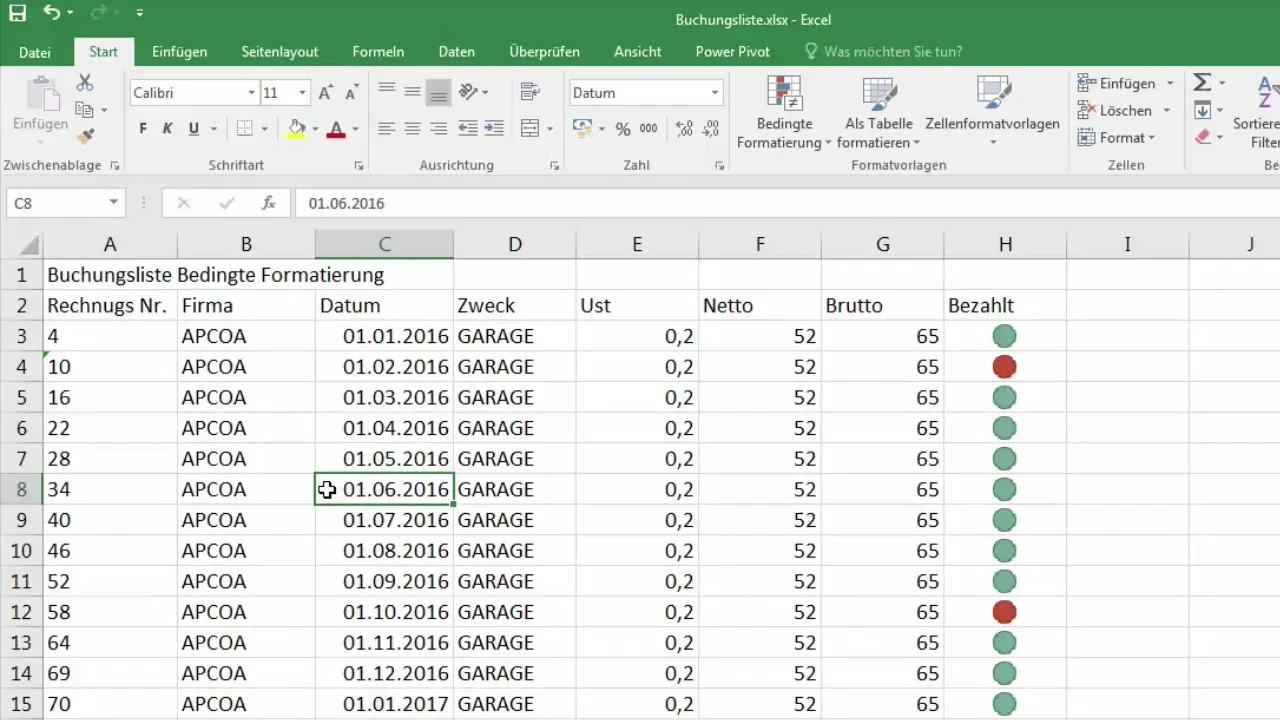
Det er vigtigt at nævne, at når en række tilføjes, flyttes indholdet automatisk ned i den aktuelle række. Dette betyder, at du problemfrit kan indtaste nye data uden at miste eksisterende oplysninger.
Sletning af række
For at slette en række, skal du blot markere den ved at klikke på den pågældende række og højreklikke på rækkeoverskriften. Vælg derefter "Slet celler". Dette vil fjerne hele rækken uden at efterlade nogen information.
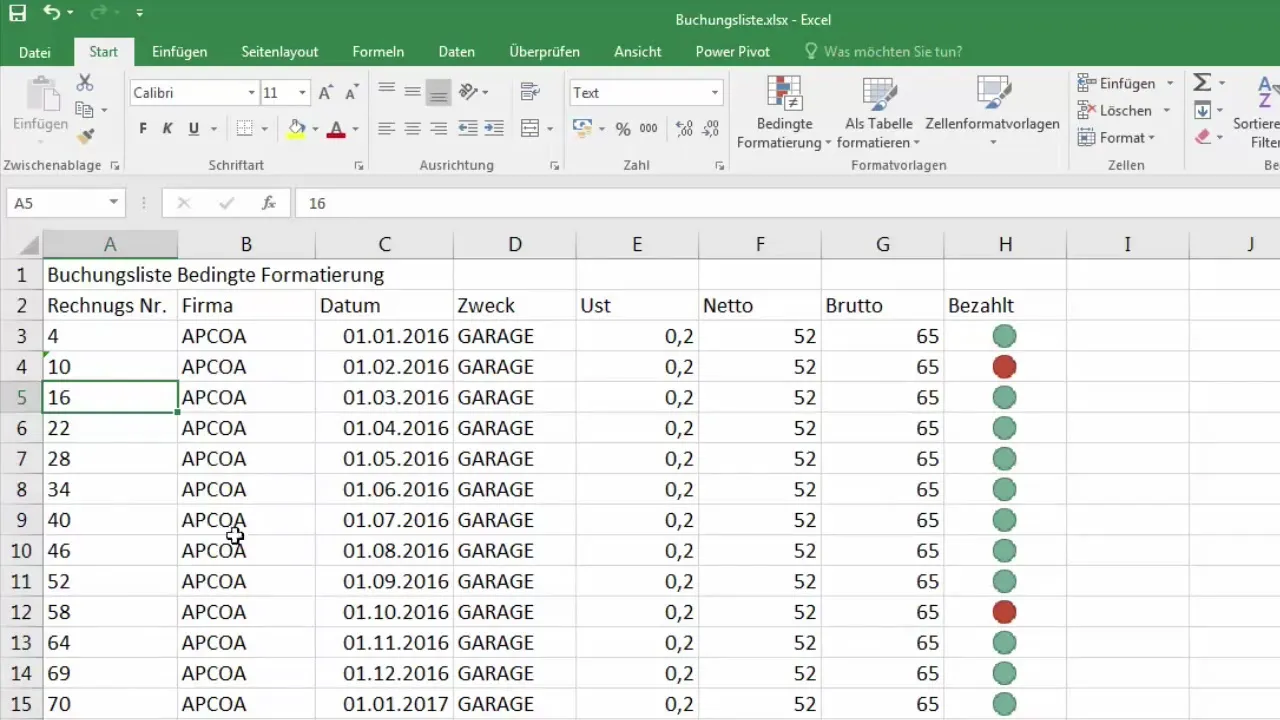
Indsætning af kolonne
Indsættelse af en kolonne fungerer på lignende vis som indsættelse af en række. Klik på kolonnehovedet ved siden af, hvor du ønsker at tilføje en ny kolonne, og vælg igen muligheden "Indsæt celler" fra højrekliksmenuen. Excel vil oprette en ny kolonne til venstre for den valgte kolonne.
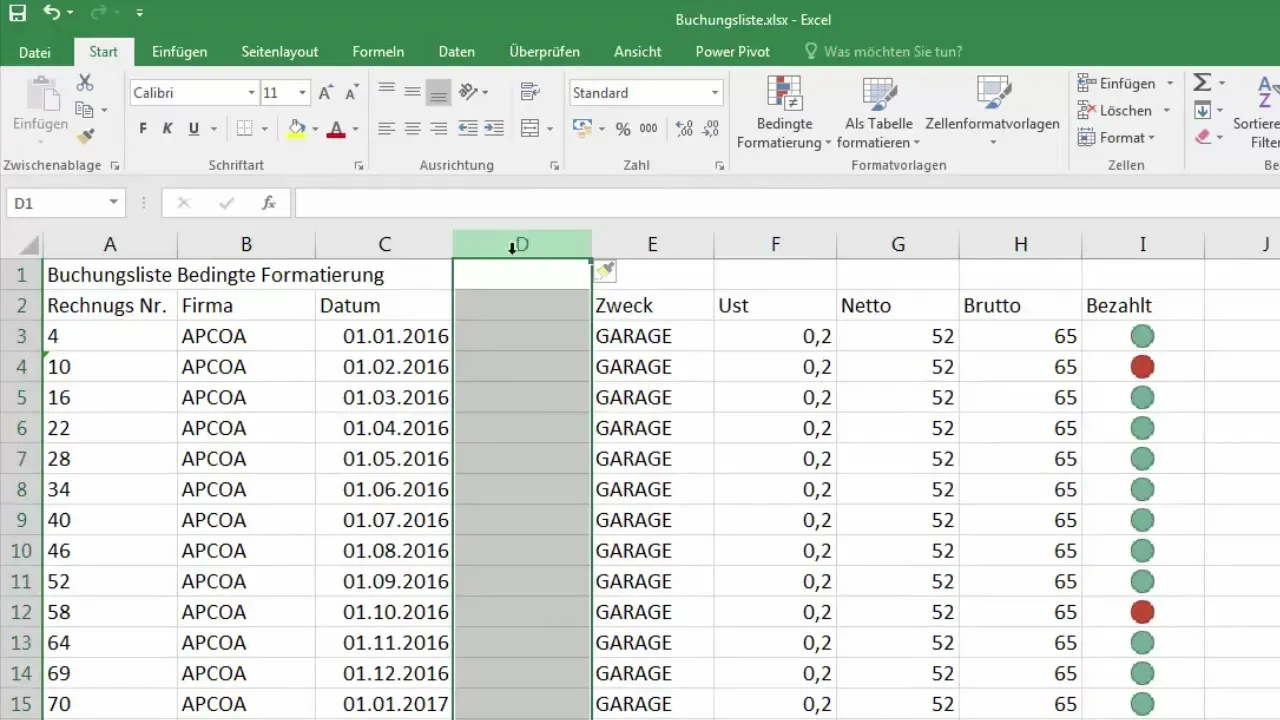
Det skal bemærkes, at når Excel viser muligheden "Indsæt celler", kan det også indsætte en kolonne og ikke kun celler. Dette betyder, at al information forbliver uændret, indtil du redigerer den nye kolonne.
Sletning af kolonne
Ligesom ved sletning af rækker fungerer sletning af kolonner på samme måde. Klik på kolonneoverskriften, du ønsker at fjerne, og vælg "Slet celler" fra højrekliksmenuen. Dette vil fjerne hele kolonnen.
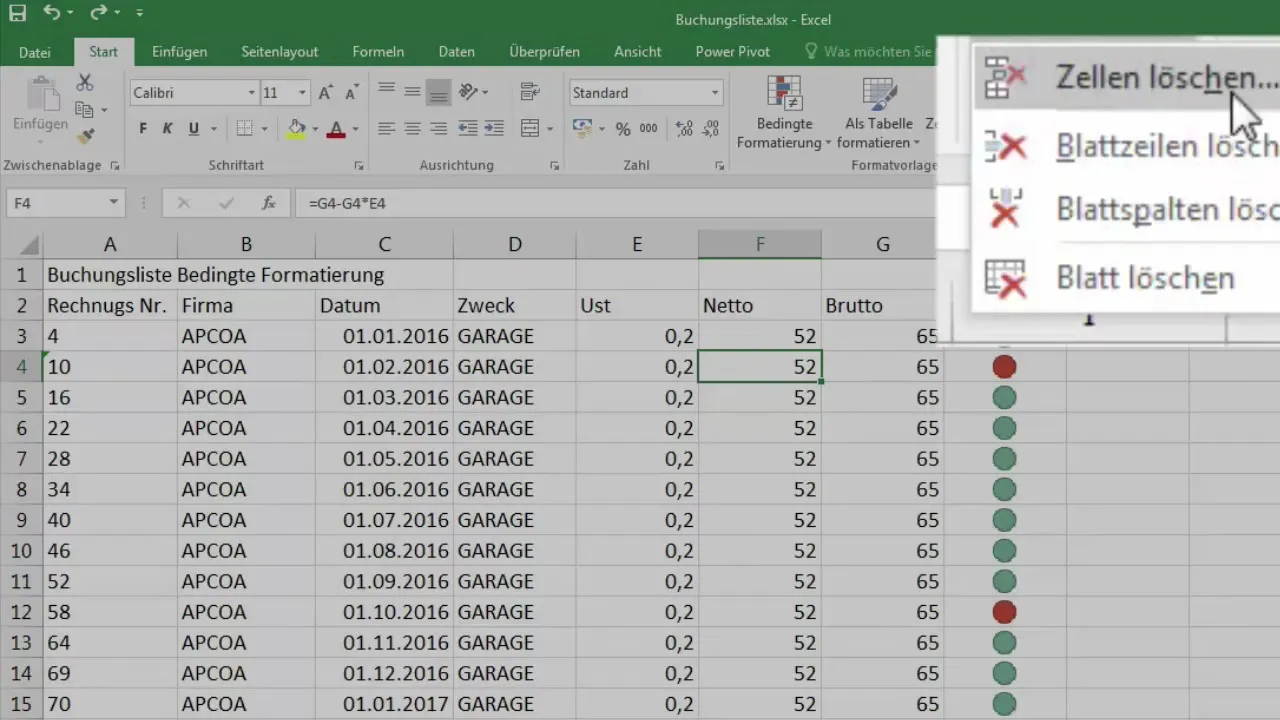
Hurtige muligheder i menubåndet
En effektiv metode til at tilføje eller slette rækker og kolonner er at bruge menubåndet øverst i Excel-vinduet. Du kan klikke på de integrerede muligheder i menubåndet for at åbne dialogbokse til at indsætte eller slette celler.
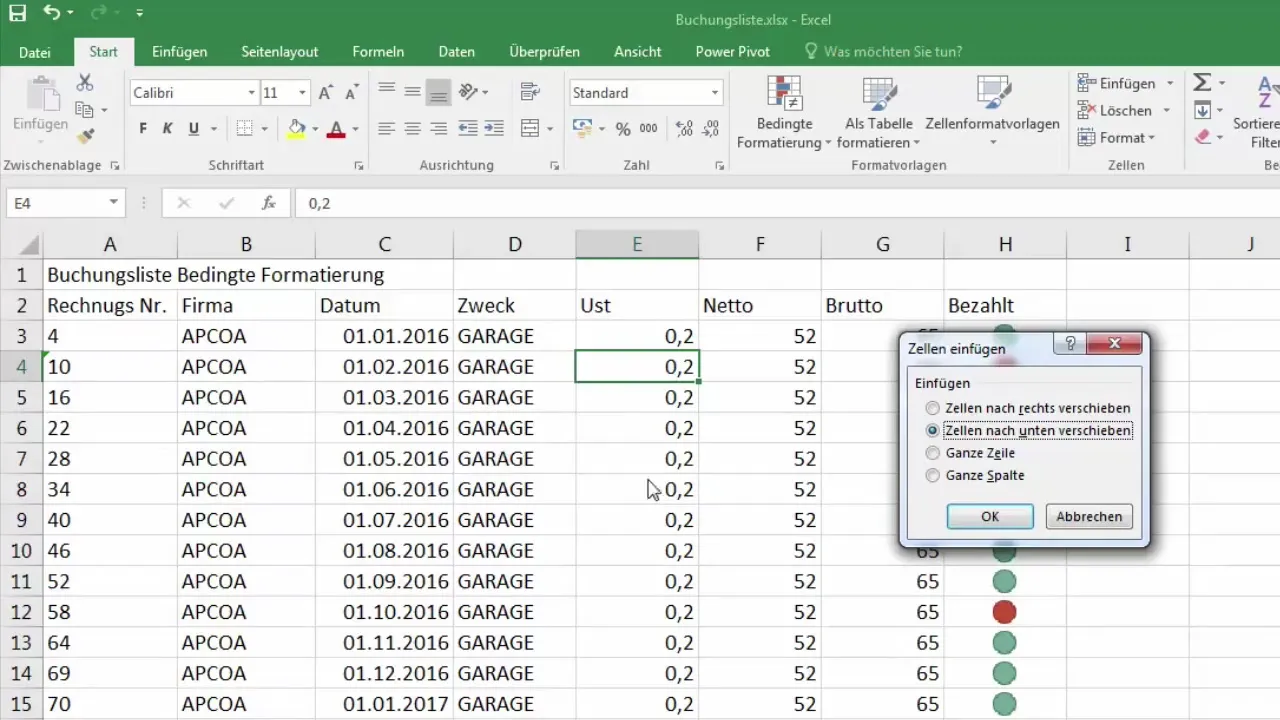
Hvis du fx vælger "Indsæt celler", giver Excel dig forskellige valgmuligheder: Skal der tilføjes en ny række? Eller vil du kun flytte celler? Denne fleksibilitet er særligt nyttig, hvis du præcist ved, hvordan du vil strukturere dine data.
Indsættelse af ark-rækker og -kolonner
En alternativ metode er at indsætte ark-rækker eller -kolonner. Med denne mulighed kan du tilføje en ny række eller kolonne uden yderligere handling fra Excel's side. Dette kan være særligt tidsbesparende, hvis du ofte har brug for nye rækker eller kolonner.
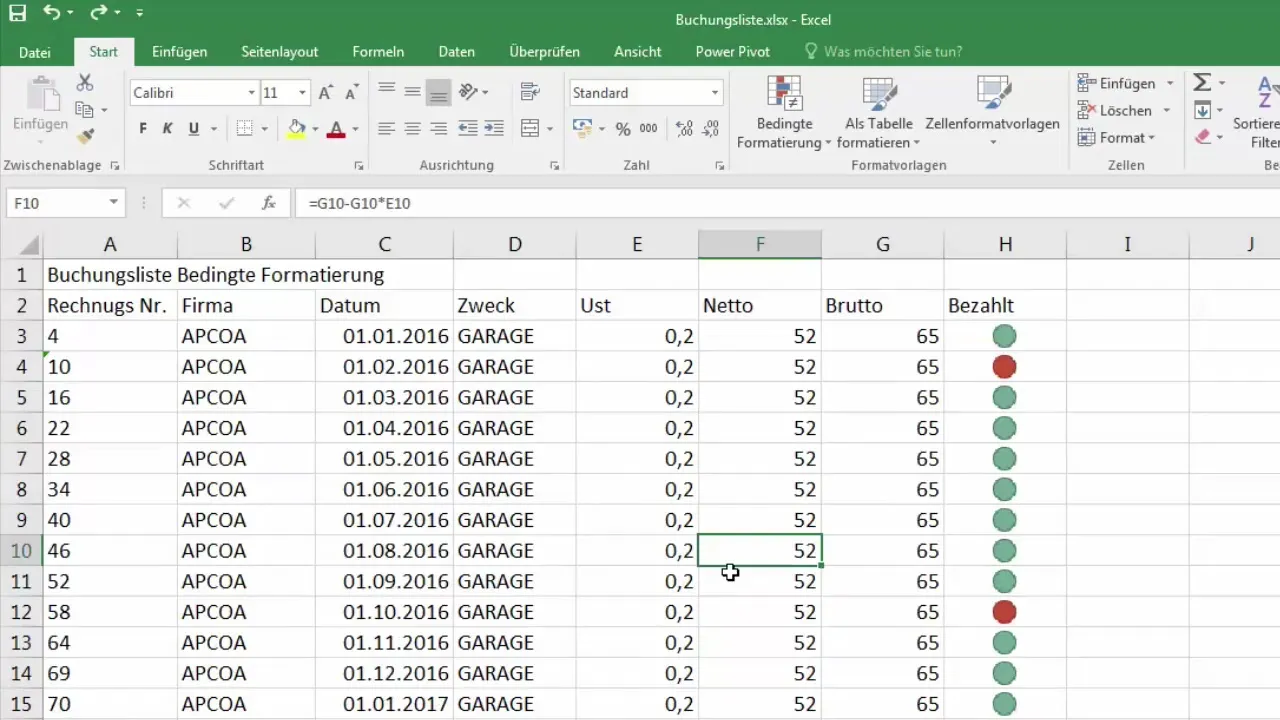
Hvis du fx bruger funktionen "Indsæt ark-rækker", vil der straks blive oprettet en ny række over den aktuelt markerede række.
Kopier og indsæt indhold
Hvis du vil kopiere en hel kolonne, kan du gøre det nemt ved at trykke på "Ctrl + C". Når du derefter højreklikker på den ønskede placering og vælger "Indsæt kopierede celler", overføres indholdet af den kopierede kolonne til den nye kolonne.
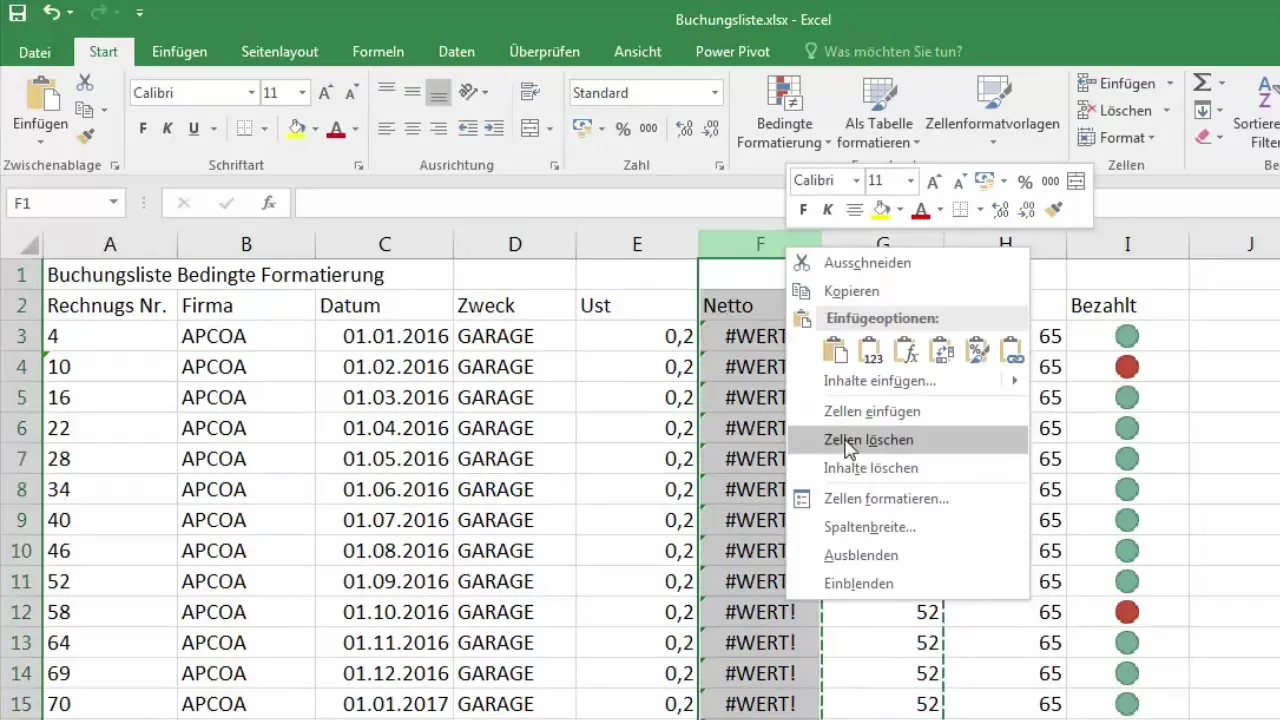
Her har du muligheden for at kopiere indholdet eller blot indsætte en tom kolonne. Dette er nyttigt, hvis du ikke umiddelbart ønsker at redigere dataene i den nye kolonne, men først senere.
Slet celler
Sletning af celler, hvad enten det er rækker eller kolonner, er igen meget nemt. Du kan markere cellen og højreklikke for at vælge "Slet celler". En prompt vises, der giver dig mulighed for at vælge, om du vil slette en hel række eller en hel kolonne.

Denne funktion er yderst praktisk til hurtigt at fjerne data uden manuelt at skulle gennemgå alle celler.
Tilpasning af rækkehøjder og kolonnebredder
Mens denne lektion primært fokuserer på at indsætte og slette rækker og kolonner, er det også vigtigt at vide, at du også kan tilpasse rækkehøjden og kolonnebredden. Dette vil blive dækket i en kommende lektion, men det anbefales at optimere synligheden af dine data.
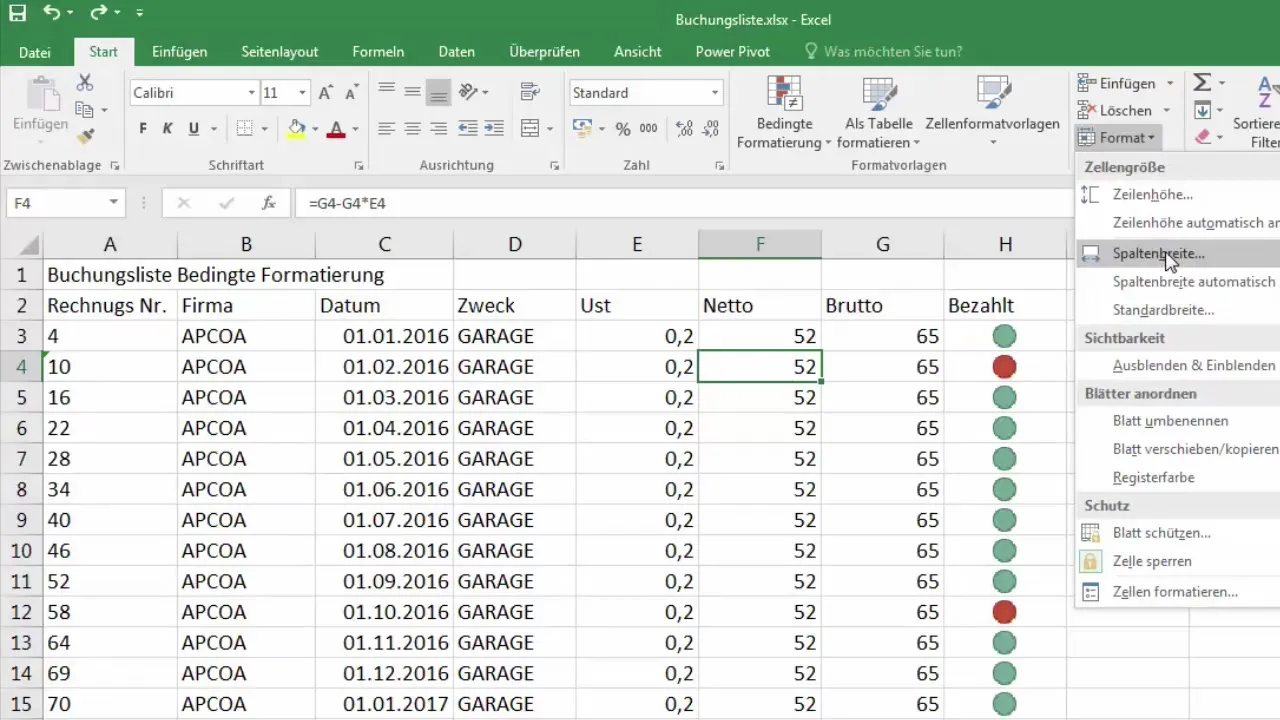
Opsummering
Indsættelse og sletning af rækker og kolonner i Excel er en simpel, men afgørende proces for effektiv håndtering af dine data. Med de præsenterede metoder kan du arbejde hurtigt og ubesværet og designe dine tabeller.
Ofte stillede spørgsmål
Hvordan indsætter jeg en række i Excel?Højreklik på rækkeoverskriften og vælg "Indsæt celler".
Hvordan sletter jeg en række i Excel?Marker rækken, højreklik og vælg "Slet celler".
Kan jeg indsætte en hel kolonne i Excel?Ja, højreklik på kolonneoverskriften og vælg "Indsæt celler".
Hvordan sletter jeg en hel kolonne i Excel?Marker kolonnen, højreklik og vælg "Slet celler".
Er der en hurtigere metode til at indsætte rækker og kolonner?Ja, brug funktionerne i menuribbont for en hurtigere og mere direkte indtastning.


